Hầu hết các nhà sản xuất ngày nay đều bao gồm tùy chọn tắt tiếng màn trập máy ảnh trong ứng dụng hoặc cài đặt máy ảnh gốc. Đôi khi, âm thanh cửa trập có thể xâm nhập như ánh đèn flash ở những nơi công cộng và tùy chọn tắt tiếng tất cả âm thanh là điều cần thiết. Tuy nhiên, một số nhà sản xuất loại trừ tùy chọn để bảo vệ quyền riêng tư của những người khác. Đây là một số cách bạn có thể sử dụng.
Đặt điện thoại của bạn ở chế độ im lặng
Hầu hết các ROM tùy chỉnh, bao gồm cả những ROM của HTC, Xiaomi, Huawei, Sony, v.v. đều cung cấp các tùy chọn để tắt âm thanh màn trập trong cài đặt máy ảnh. Nếu ứng dụng máy ảnh của OEM của bạn không liệt kê tùy chọn đó, bạn luôn có thể đặt điện thoại của mình ở chế độ im lặng nếu chế độ chụp ảnh im lặng từng là điều thú vị của mặt trăng xanh đối với bạn, đây có lẽ nên là tùy chọn tốt nhất.
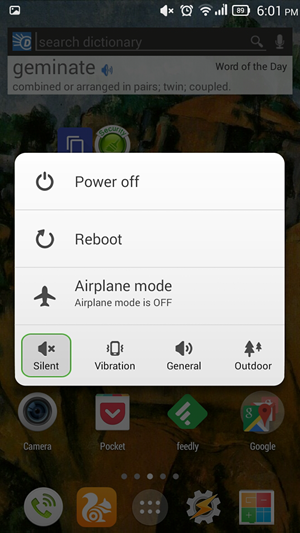
Ưu điểm
- Bạn không cần cài đặt bất kỳ ứng dụng bên thứ ba nào
Nhược điểm
- Bạn sẽ không nhận được cuộc gọi và các cảnh báo thông báo khác.
Khuyến nghị: 5 ứng dụng đa tác vụ nhanh hơn tốt nhất dành cho Android
Máy ảnh tắt âm thanh
Tắt âm thanh máy ảnh là một ứng dụng đơn giản có sẵn miễn phí trên Google Playstore, cho phép bạn tắt màn trập, miễn là bạn có quyền truy cập root.

Ứng dụng không làm bất cứ điều gì khác, nhưng hoàn thành nhiệm vụ duy nhất này một cách hiệu quả trên một số thiết bị mà chúng tôi đã thử nghiệm.
Ưu điểm
- Hoạt động trên hầu hết các thiết bị
- Tắt màn trập của ứng dụng máy ảnh gốc của bạn
Nhược điểm
- Yêu cầu quyền truy cập root
Máy ảnh tốt
Đây là cái khác tải xuống miễn phí tùy chọn cho người dùng không root. Ứng dụng này hoạt động như một ứng dụng máy ảnh độc lập mà không có âm thanh màn trập. Tab đầu tiên sẽ tập trung máy ảnh vào một đối tượng và lần nhấn thứ hai trên công cụ tìm chế độ xem sẽ nhấp vào hình ảnh.

Nhấp vào đăng, bạn có thể trực tiếp chia sẻ hình ảnh bằng bất kỳ ứng dụng nào được liệt kê trong menu chia sẻ của bạn. Vì ứng dụng không có nhiều tính năng, bạn vẫn sẽ cần ứng dụng máy ảnh gốc của mình trong những thời điểm mà âm thanh cửa trập có thể chấp nhận được. Có một số ứng dụng khác trên playstore hoạt động trên cùng một nguyên tắc.
Ưu điểm
- Không yêu cầu quyền truy cập root
- bạn có thể nhấn đúp để chụp ảnh
Nhược điểm
- Không hoạt động tốt như ứng dụng máy ảnh gốc
Sử dụng ứng dụng Root Explorer
Người dùng đã root cũng có thể sử dụng một ứng dụng root explorer đơn giản để loại bỏ âm thanh máy ảnh gốc.
Bước 1: Mở root explorer (chúng tôi đang sử dụng ES File Explorer) và cấp quyền truy cập root.

Bước 2: Đi tới / Thiết bị >> Hệ thống >> Phương tiện >> Âm thanh >> Giao diện người dùng

Bước 3: xác định vị trí âm thanh cửa trập của máy ảnh, nó sẽ được đặt tên là Camera_click.ogg, camera_click_1.ogg hoặc shutter.ogg (có thể có một số tên khác nữa)

Bước 4: Đổi tên nó và thêm .bak vào cuối, ví dụ như Shutter.ogg sẽ thay đổi thành shut.ogg.back
Đó là nó. bạn tốt để đi. bạn có thể tận hưởng máy ảnh không có màn trập và các thay đổi có thể đảo ngược.
Bắn nó
Nếu bạn đang muốn tắt nút máy ảnh của mình, thì có thể là do tính năng chụp ảnh lén. Bắn nó là một ứng dụng cho phép bạn làm điều đó. bạn có thể nhấn vào phím tắt của ứng dụng và nó sẽ nhấp và lưu hình ảnh vào thư mục DCIM >> Shoot it.

Có ba phiên bản có sẵn, không có âm thanh không có đèn flash, Âm thanh và Đèn flash và một phiên bản chuyên nghiệp cho phép bạn lựa chọn giữa hai phiên bản.
Ưu điểm
- Cho phép chụp nhanh
Nhược điểm
- Bạn không thể thấy công cụ tìm chế độ xem
- không hoạt động cho tất cả các thiết bị.
Khuyến nghị: 5 ứng dụng hàng đầu để có những bức ảnh selfie rõ nét, ổn định từ camera sau của điện thoại thông minh
Phần kết luận
Đây là một số ứng dụng và cách khác nhau mà bạn có thể sử dụng để tắt tiếng màn trập của máy ảnh. Nếu OEM của bạn không bao gồm tính năng này theo mặc định, thì một trong những phương pháp này sẽ phù hợp với bạn.
Bình luận trên Facebook








